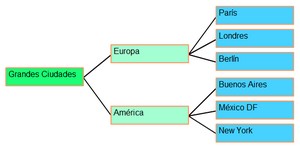Crear páginas. 5
Tipos de páginas: |
|
| Texto. | |
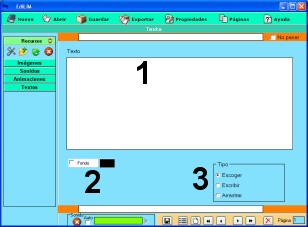 |
Para elaborar actividades con textos. 1.- Escriba el texto. Las palabras seleccionadas deben comenzar por "*" ( sin comillas). 2.- Colores de fondo y letra. |
| Etiquetas 2. | |
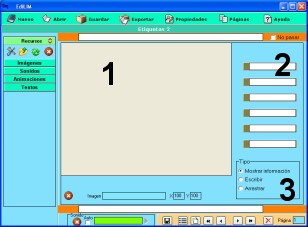 |
Permite situar textos sobre una imagen. 1.- Arrastre aquí la imagen. |
| Medidas. | |
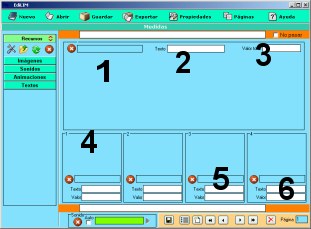 |
Pemite contar objetos, cada uno puede tener un valor diferente. |
| Series. | |
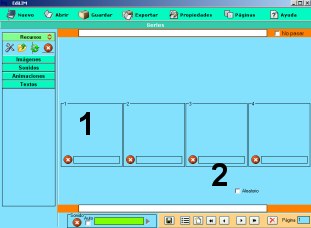 |
Para elaborar series con hasta cuatro imágenes diferentes. 1.- Imagen del objeto. 2.- Seleccione si desea que LIM genere las series de forma aleatoria. En LIM , el usuario, debe arrastrar los objetos hasta completar la serie. |
| Operacións 2. | |
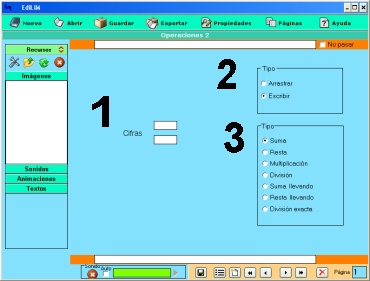 |
Para crear operaciones mateméticas aleatorias . 1.- Escriba las cifras que tendrá el número. 2.- Seleccione la forma de interacción con el usuario: arrastrar números o escribir la solución. 3.- Escoger el tipo de operación: suma, resta, multiplicación, división, suma llevando, resta llevando o división exacta. |
| Ordenar | |
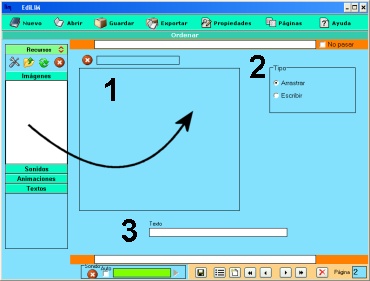 |
Permite construir palabras a partir de las letras u ordear frases. 1.- Imagen complementaria. 2.- Tipo de interacción: arrastrar la etiqueta o escribir. 3.- Texto, aquí puede escribir una palabra o unha frase . Si escribe varias separadas por comas, LIM escoge una de modo aleatorio. |
| Ordenar imágenes | |
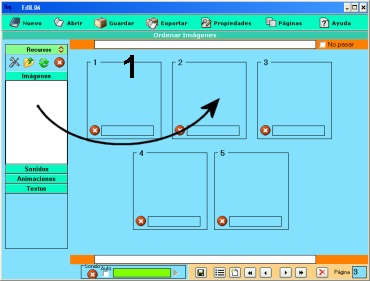 |
Para ordnear series de imágenes. Sirve para crear series, trabajar nociones temporales etc. 1.- Imágenes ( hasta 6 ). |
| Pirámide. | |
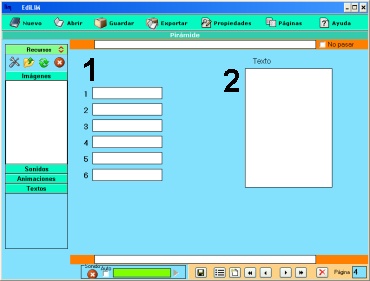 |
Tipo de página en la que el usuario deberá escribir palabras segun la información que se le ofrece. 1.- Palabras. 2.- Texto informativo. Se puede utilizar a modo de crucigrama. |
| Cuadros. | |
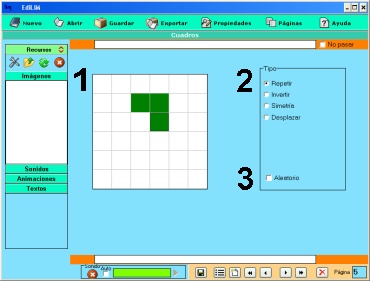 |
Este tipo de página sirve para trabajar conceptos espaciales. 1.- Zona para el diseño del dibujo. Pulse con el ratón para marcar/desmarcar un cuadro. 2.- Opciones para el usuario: |
| Plantilla. | |
 |
Tipo de página para presentar información dispuesta según un modelo. 1.- Modelos disponibles. Combinan una imagen y texto. 2.- Cuadro de imagen. 3.- Cuadro de texto. 4.- Colores de fondo del marco y del texto. 5.- Respuesta. Si escribe un texto en este campo, el usuario deberá escribir el mismo para evaluar de forma positiva la página. |
| Parejas 2. | |
 |
Página para establecer asociaciones: imagen-imagen o imagen-texto. 1.- Imagen. 2.- Imagen asociada. 3.- Texto asociado. 4.- Colores de fondo y tapa. 5.- Tiempo máximo para la resolución del ejercicio. |
| Fracciones | |
 |
Página que permite crear actividades de operaciones con fracciones. 1.- Imágen que se utiliza para ilustrar la identificación de fracciones. |
| Fracciones 2 | |
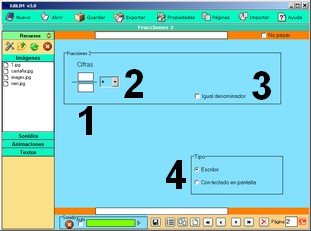 |
Operaciones con fracciones generadas de forma aleatoria . 1.-Fracción. |
| Esquema. | |
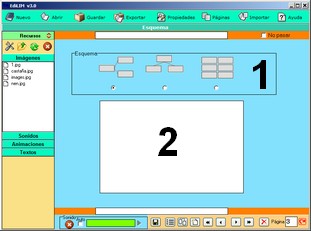 |
El autor puede elaborar un esquema para presentarlo al usuario. También permite dejar huecos en el esquema para crear una actividad. Por limitaciones de espacio, los esquemas sólo tienen tres niveles. 1.- Forma del esquema. LIM genera Despues de un texto puede escribir: [o] crear un hueco en el esquema, [un_número] para indicar un salto a ese número de página o [http://...] para introducir un enlace a internet. Los saltos y enlaces a internet aparecen reflejados en el esquema con un cuadro pequeño de color. |
| Ortografía | |
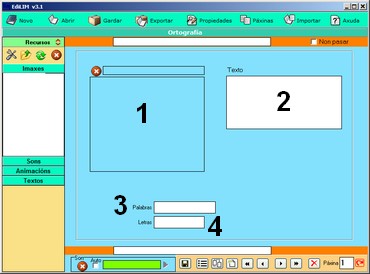 |
Tipo de página con el que se pueden construir actividades de completar palabras. 1.- Imagen ilustrativa. 2.- Texto explicativo. 3.- Palabra para completar, para indicar a LIM las letras ocultas se debe escribir un guión bajo antes de la palabra. Por ejemplo: C_AS_A , en esta palabra desaparecerán las vocales. 4.- Si deseamos aumentar la dificultad de la actividad podemos escribir otras letras en este cuadro.
|
| Identificar imágenes 2 | |
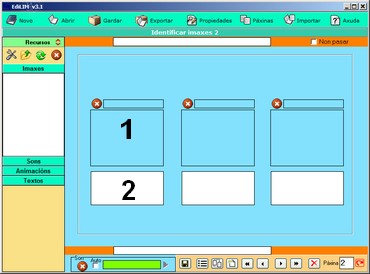 |
Ampliación del tipo de página "Identificar imágenes" con mayor espacio de texto. El usuario debe asociar los textos con las imágenes. 1.- Imagen. 2.- Texto. Admite varias líneas.
|
| Dictado | |
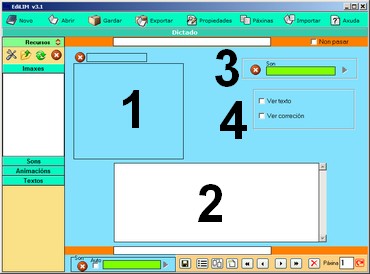 |
Tipo de página para construir actividades de dictado. 1.- Imagen, que puede ser utilizada como imagen de fondo. 2.- Texto del dictado. 3.- Archivo de sonido. 4.- Opciones:
La corrección del dictado se lleva a cabo cuando el usuario pulsa el botón de "comprobar", pero las palabras con errores solo aparecen reflejadas si el dictado se ha completado. |
![]() EDUCALIM 2006-2018 Información legal
EDUCALIM 2006-2018 Información legal